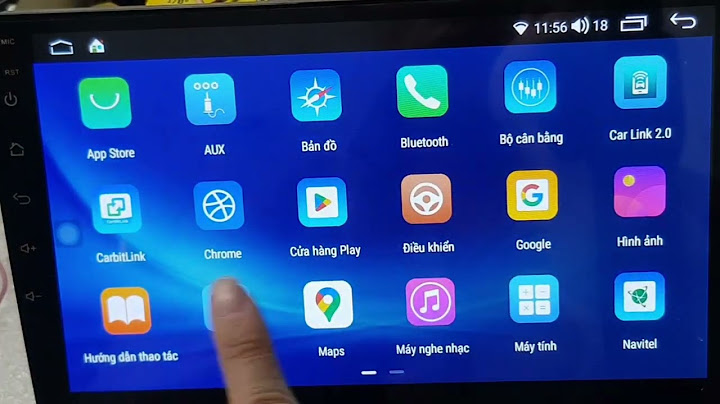là một loại thiết bị in ấn “thân thiết” đối với nhân viên văn phòng. Tuy thân thuộc và gắn bó là vậy, nhưng đôi khi thiết bị này lại khiến người dùng cảm thấy bực mình vì những sự cố không đáng có. Trong quá trình sử dụng, chắc hẳn không ít lần bạn sẽ gặp phải tình huống khi đang sử dụng thì máy in của bạn đột nhiên đưa ra cảnh báo lỗi Communication Error Show
Bạn không cần quá lo lắng vì trong bài viết này, Mega sẽ hướng dẫn bạn những cách sửa lỗi máy in báo “Communication Error” một cách đơn giản và hiệu quả nhất trong năm 2022 nhé!  Cách sửa lỗi máy in báo “Communication Error”  1. Hiện tượng máy in lỗi Communication Error là gì?Khi máy in của bạn thông báo lỗi “Communication Error” đồng thời thiết bị sẽ không thể in và hiện cảnh báo tìm kiếm đầu cáp in như hình trên, khi máy tính báo lỗi như vậy được hiểu là máy tính không thể tìm thấy kết nối với một máy in được cài sẵn. Thực chất, lỗi này có thể hiểu đơn thuần là máy in của bạn chưa kết nối hoặc chưa cắm cáp máy in vào thiết bị máy tính. Hiện nay, có một số thiết bị máy tính thay vì hiện ra cảnh báo “Communication Error” thì sẽ xuất hiện báo lỗi “Engine Error Press Ok”. 2. Nguyên nhân gây ra tình trạng lỗi “Communication Error” trên máy in Nguyên nhân gây ra tình trạng lỗi “Communication Error” trên máy in Có rất nhiều nguyên nhân gây ra tình trạng lỗi “Communication Error” và sau đây là một trong số những nguyên nhân gây ra tình trạng “lỗi giao tiếp” trên máy in:
3. Cách xử lý sự cố máy in báo lỗi “Communication Error”Cho dù bạn đang sử dụng máy in của thương hiệu nào? Máy in của bạn thuộc dòng cao cấp hay bình dân thì ... khi xảy ra sự cố lỗi “Communication Error” cũng khiến bạn không thể lường trước được. Để khắc phục tình trạng lỗi như trên, đầu tiên bạn cần kiểm tra:  3.1. Kiểm tra phần cứng của thiết bịKiểm tra dây cáp USB của máy in xem có bị lỏng chân cắm hoặc bị đứt hỏng, mất kết nối máy tính không. Trường hợp này chúng ta thử rút cáp in ra và gắn lại, hoặc bạn cũng có thể đổi vị trí lỗ cắm USB trên máy tính sang một lỗ cắm USB khác. Lưu ý rằng, bạn nên cắm lỗ USB sau máy tính để đảm bảo tín hiệu được đi vào thẳng main, một số máy tính được trang bị lỗ cắm USB phía trước máy tính thường rất kém, không đảm bảo và hay hư hỏng.  Đầu tiên bạn nên kiểm tra phần cứng của thiết bị Bạn cũng nên rà soát đường dây USB xem có bị gấp, bị đứt ngầm hay bị chuột cắn vào không. Nếu cáp đó quá cũ hoặc cáp đó bị các tác động vật lý như bị kéo, bị dẫm lên rất có thể gây ra tình trạng đứt mạch bên trong. Điều này khiến việc truyền tải dữ liệu từ file in ra máy in bị chậm hoặc xảy ra vấn đề là máy in nhận được lệnh nhưng không in. Bên cạnh đó, bạn hãy kiểm tra cổng cắm trên máy in có bị gãy chân tiếp xúc hay bị tuột dây cắm ra hay không. 3.2. Khắc phục lỗi trên hệ thống thiết bịThiết bị đang ở chế độ Offline: Nếu đã kiểm tra phần cứng và cảm thấy vẫn ổn mà máy cứ tiếp tục báo lỗi thì có một khả năng nữa là do người dùng đã vô tình để máy ở chế độ Offline, chúng ta sẽ bật chế độ Online của máy in lên bằng các thao tác sau: Bước 1: Đầu tiên bạn hãy bật “Control Panel”. Bạn cũng có thể vào trong ô tìm kiếm của Windows rồi gõ chữ Control Panel và thực hiện thao tác như hình dưới đây.  Đầu tiên bạn hãy vào “Control Panel” Bước 2: Trong màn hình giao diện Control Panel (View by Category) sẽ xuất hiện mục Hardware and Sound. Bạn hãy tiếp tục click chọn View Devices and Printers.  Tiếp tục click chọn View Devices and Printers Bước 3: Ở trong giao diện Devices and Printers, bạn tiếp tục click chuột phải vào thiết bị máy in cần chỉnh và chọn See what’s printing.  Click chọn See what’s printing Trong bảng thuộc tính của máy in hiện ra và bạn bấm chọn tab Printer.  Bạn hãy bấm chọn tab Printer Cuối cùng trong tab Printer, bạn click bỏ chọn mục Use Printer Offline là đã xong.  Máy in đã trong trạng thái đã Online Bước 4: Bạn vào chọn một tài liệu bất kì và in test thử. Lệnh in vẫn ở hàng đợi (Pause): Nếu như bạn vẫn có thể đặt lệnh in bình thường và bạn không hề thấy thông báo lỗi hoặc máy in vẫn thông báo đang Online nhưng vẫn không thể in ấn được thì khi đó có lẽ lệnh in của bạn vẫn ở mục chờ và chưa được thực hiện. Để chắc chắn, bạn có thể tiến hành kiểm tra bằng cách mở biểu tượng có hình máy in ở thanh Taskbar. Sau khi mở biểu tượng máy in, sẽ có một lệnh in xuất hiện ở đó và bạn hãy click phải rồi chọn Cancel để hủy lệnh.  Bạn hãy click phải rồi chọn Cancel để hủy lệnh in Tiếp theo, bạn cần khởi động lại dịch vụ của máy in theo các bước dưới đây: Bước 1: Bạn nhấn tổ hợp phím Windows + R để mở hộp thoại Run. Bước 2: Bạn hãy nhập dòng “services.msc” vào ô Open và nhấn chọn Ok.  Bạn hãy nhập dòng “services.msc” trong hộp thoại Run Bước 3: Khi cửa sổ xuất hiện, bạn hãy tìm đến mục Print Spooler rồi nhấp chuột phải vào đó và chọn Restart.  Các bạn hãy tìm đến mục Print Spooler rồi nhấp chuột phải vào đó và chọn Restart Bước 4: Print Spooler sẽ được Restart sau đó và bạn có thể in ấn trở lại bình thường rồi. Chuyển cổng in khi chọn không đúng cổng in: Khi bạn chọn không đúng cổng in cũng là một trong những nguyên nhân khiến thiết bị của bạn báo lỗi “Communication Error”, để chuyển cổng in thì bạn cần thực hiện theo các thao tác sau: Bước 1: Đầu tiên, bạn cần vào Control Panel > Tiếp theo hãy chọn Devices and Printers.  Bạn nhấn chọn Devices and Printers Bước 2: Bạn click chuột phải vào máy in, bấm chọn Printer Properties. Sau đó bạn bấm sang tab Port ( ở đây có rất nhiều cổng in như USB 1, USB 2, USB 3, COM 1, COM2, ...). Việc của bạn bây giờ là tick chọn đúng cổng in của máy in và nhấn OK là đã hoàn thành rồi.  Bạn thao tác như hình và tick chọn đúng cổng in của máy in và nhấn OK là đã hoàn thành rồi Lưu ý: Trước khi thao tác các bước ở trên thì bạn phải chắc chắn bạn đã cài driver chính xác nhé 4. Tổng kếtTrên đây là tổng hợp một số nguyên nhân và cách khắc phục lỗi “Communication Error” trên máy in một cách chi tiết cho từng trường hợp cụ thể. Nếu đã áp dụng hết những cách xử lý nêu trên mà lỗi trên thiết bị máy in của các bạn vẫn không thể khắc phục được thì các bạn nên liên hệ các cửa hàng hoặc dịch vụ sửa chữa uy tín để máy in được “chữa bệnh” một cách nhanh và tốt nhất. Hy vọng với những cách khắc phục tình trạng máy in báo lỗi “Communication Error” mà Mega giới thiệu ở trên sẽ giúp bạn xử lý được sự cố “bất tiện” này một cách nhanh chóng và dễ dàng. Mega chúc bạn thành công! Nếu bạn đang ở Đà Nẵng có nhu cầu mua máy in chính hãng thì có thể đến cửa hàng Mega Technology ở 130 Hàm Nghi để nhờ nhân viên tư vấn. Hoặc nếu bạn ở Hà Nội hay TP Hồ Chí Minh cũng có thể xem và đặt hàng trực tiếp tại website mega.com.vn. |